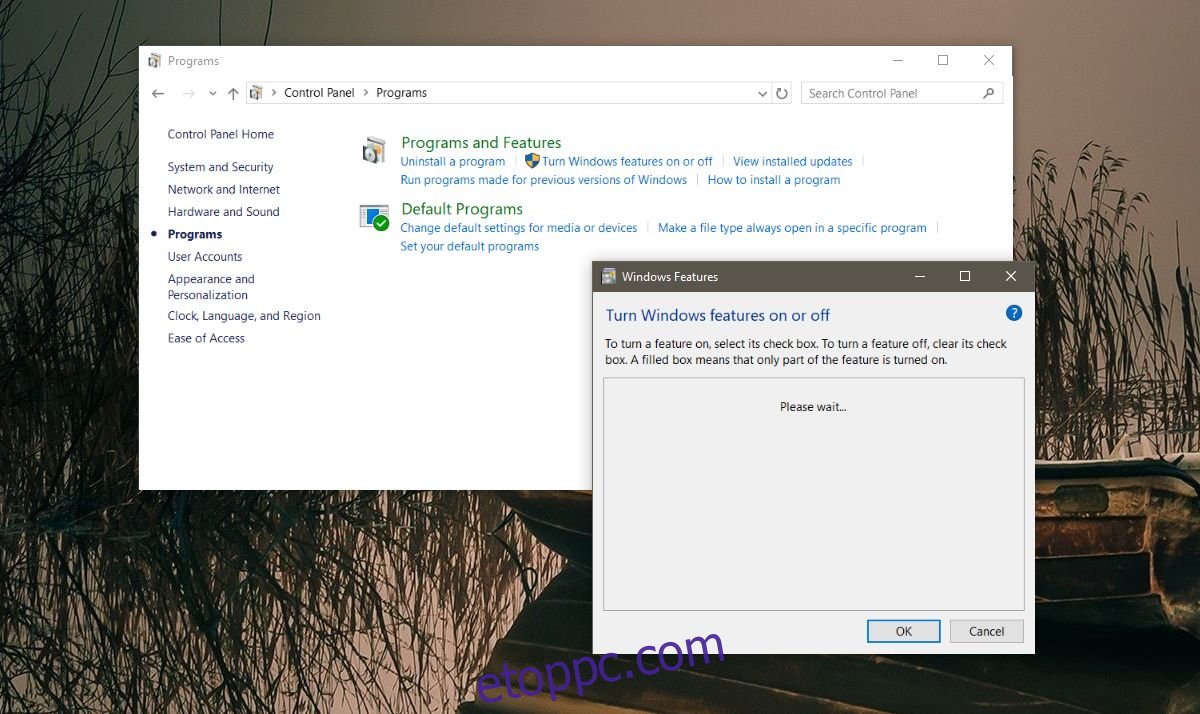A Windows 10 a korábbi verziókhoz hasonlóan rendelkezik néhány opcionális funkcióval. Alapértelmezés szerint ezek a határidős ügyletek nincsenek engedélyezve a rendszeren. Ha a felhasználók például Hyper V-t vagy Windows alrendszert akarnak használni Linuxhoz, akkor engedélyezniük kell azokat. A szolgáltatások engedélyezéséhez nyissa meg a Vezérlőpult alkalmazást, és lépjen a Program> Windows-szolgáltatások be- és kikapcsolása menüpontra. Ez egy új ablakot nyit meg az engedélyezhető vagy letiltható szolgáltatások listájával. Sajnos néha ez a lista nem töltődik be. Mindössze egy üres Windows-szolgáltatások be- és kikapcsolása listát kap. Ha nem töltődik be öt percen belül, akkor lehet, hogy probléma van a kezében. Ha a rendszer rendkívül lassú, érdemes tizenöt percet várni, amíg a lista betöltődik. Ha továbbra is üres a Windows-szolgáltatások be- és kikapcsolási listája, próbálkozzon ezekkel a javításokkal.
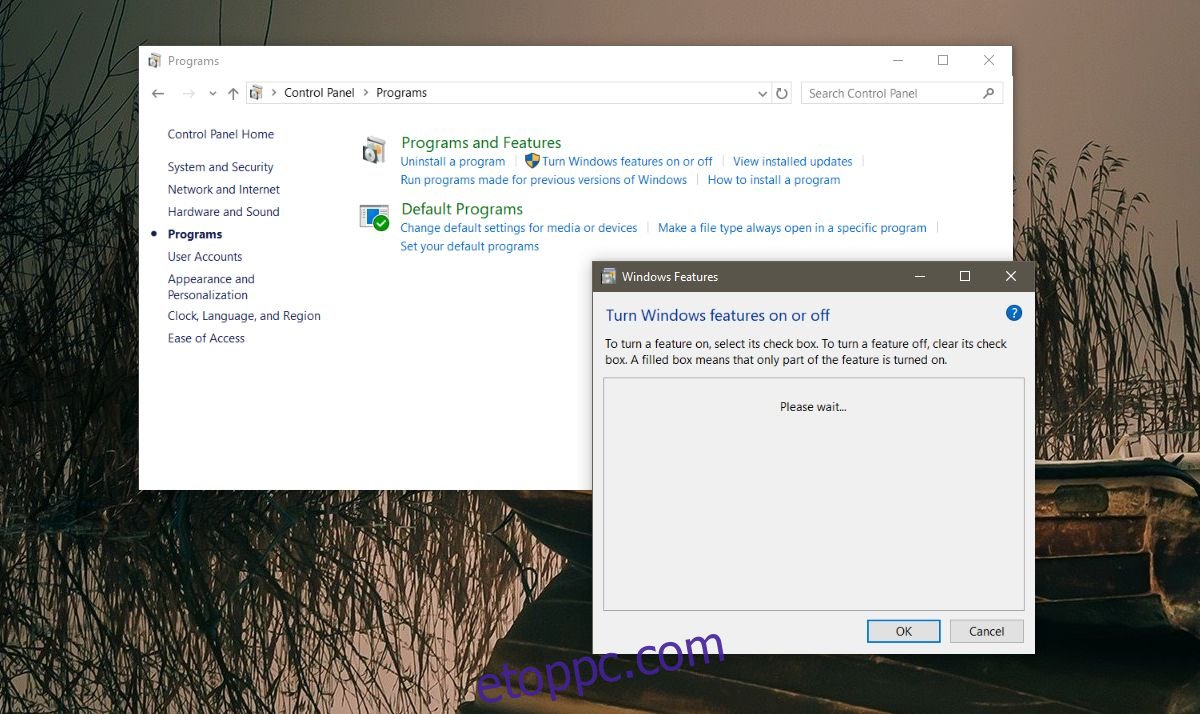
Tartalomjegyzék
Ellenőrizze, hogy fut-e a Windows Modules Installer
Nyissa meg a futtatás párbeszédpanelt a Win+R billentyűkombinációval. Írja be a services.msc parancsot a futtatás mezőbe, és érintse meg az Enter billentyűt. Ezzel megnyílik a Szolgáltatások ablak. Keresse meg a Windows Modules Installer szolgáltatást. Működnie kell és automatikusra kell állítani. Ha nem, kattintson jobb gombbal a szolgáltatásra, és indítsa el.
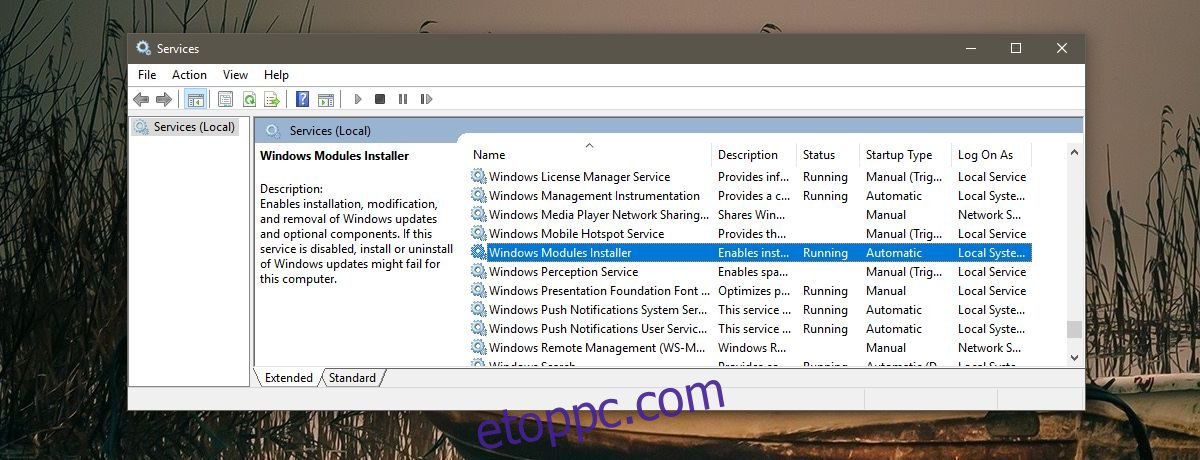
Futtassa az SFC Scan-t
Ez elég egyenes; az sfc/scan parancs megkeresi a sérült vagy hiányzó fájlokat a Windows rendszerben, és kijavítja azokat. Nyissa meg a Parancssort rendszergazdai jogokkal, és írja be a következőket. Hagyja, hogy a vizsgálat befejeződjön, és ellenőrizze, hogy megjelenik-e a szolgáltatások listája.
sfc/scan
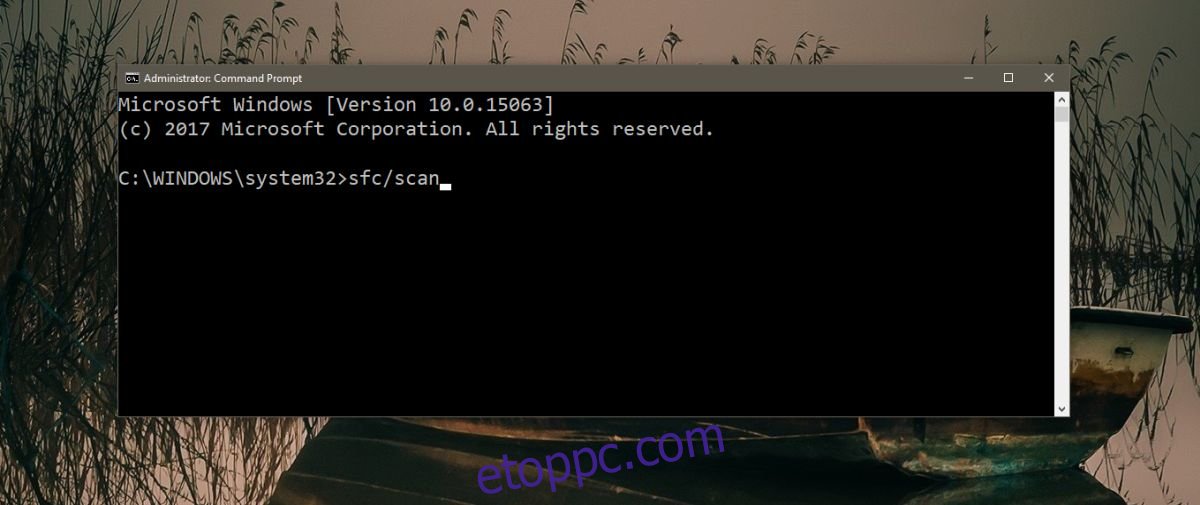
Futtassa a Rendszerfrissítő eszközt
Az egyik oka annak, hogy a Windows-szolgáltatások be- és kikapcsolása üres listát lát, a frissítésekkel kapcsolatos probléma. Pontosabban, valami elromlott a frissítő eszközben. A probléma megoldásához nyissa meg a Parancssort rendszergazdai jogokkal, és futtassa a következő parancsot. 3 percet vesz igénybe a befejezés. Abban az esetben, ha nem csinál semmit, hagyja futni néhány percig, majd indítsa újra a rendszert.
DISM.exe /Online /Cleanup-image /Restorehealth
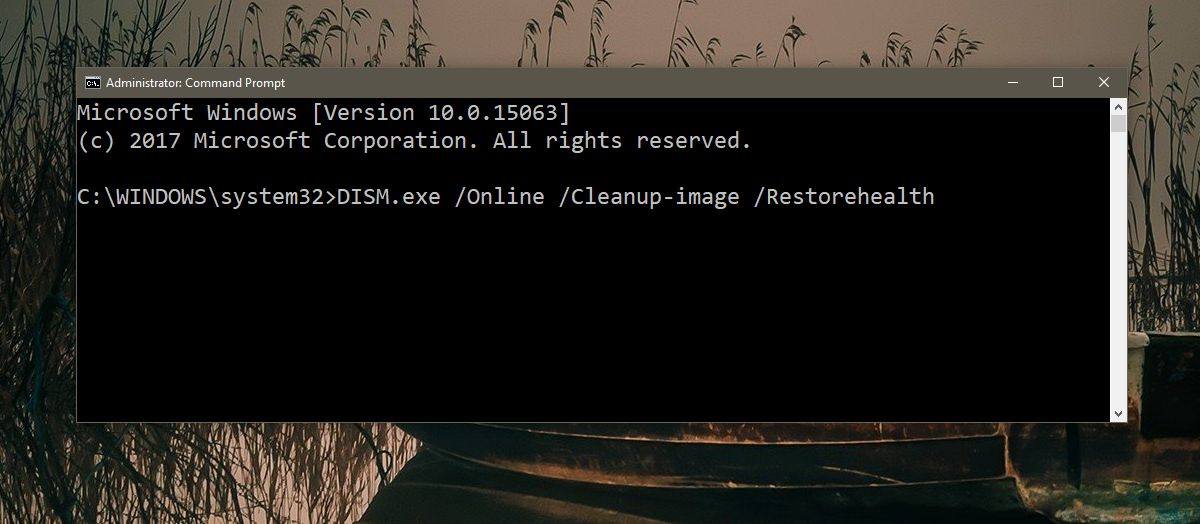
Futtassa a Startup Repair Tool eszközt
Nyissa meg a Start menüt, és kattintson a bekapcsológombra. Tartsa lenyomva a Shift billentyűt, és válassza az Újraindítás lehetőséget az energiaellátási lehetőségek közül. A Windows 10 a Hibaelhárítás képernyőn indul el. Nyissa meg a Hibaelhárítás > Speciális beállítások > Indítási javítás menüpontot, és futtassa az eszközt. Az indítási javítás nem törli a fájlokat és az alkalmazásokat.
Ennek meg kell oldania az üres Windows szolgáltatáslista problémáját. Abban az esetben, ha nem, lehet, hogy alaphelyzetbe kell állítania a számítógépet. Ez természetesen egy kicsit szélsőséges, ezért mielőtt elindulna ezen az úton, próbáljon meg létrehozni egy új Windows rendszergazdai fiókot, hogy megnézze, megjelenik-e a Windows szolgáltatásainak listája vagy sem.